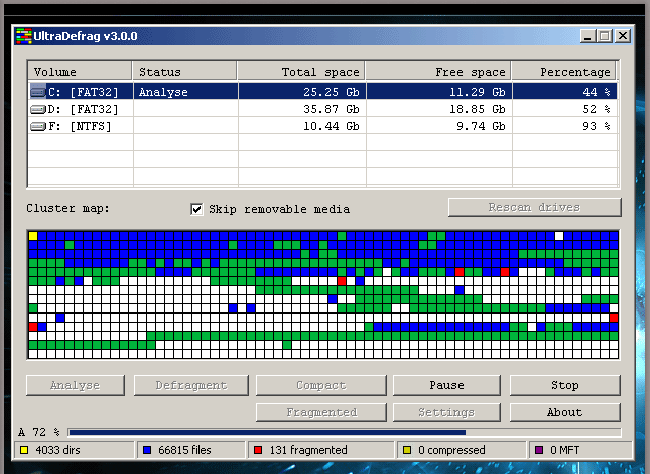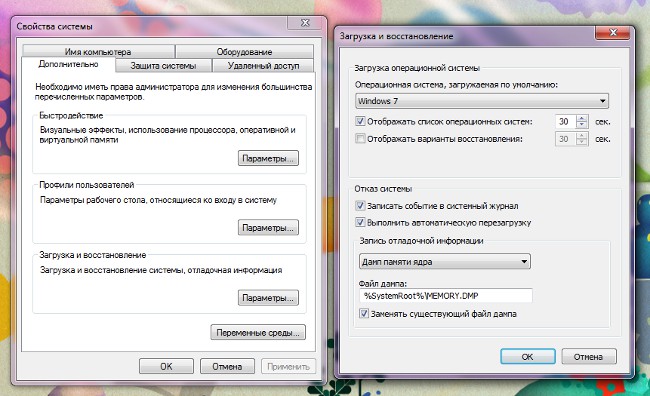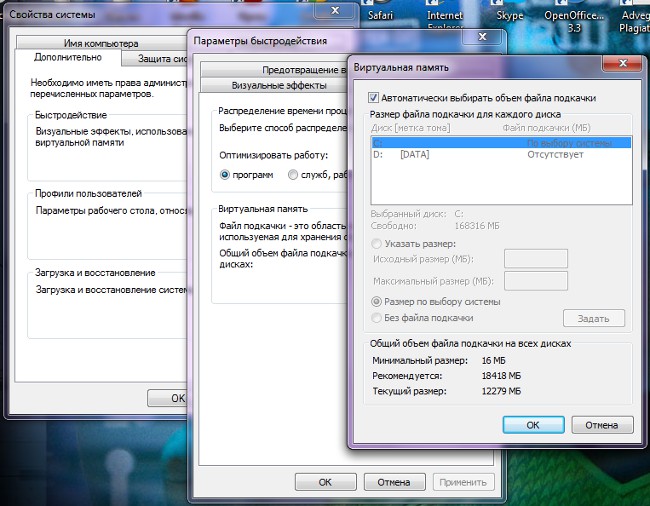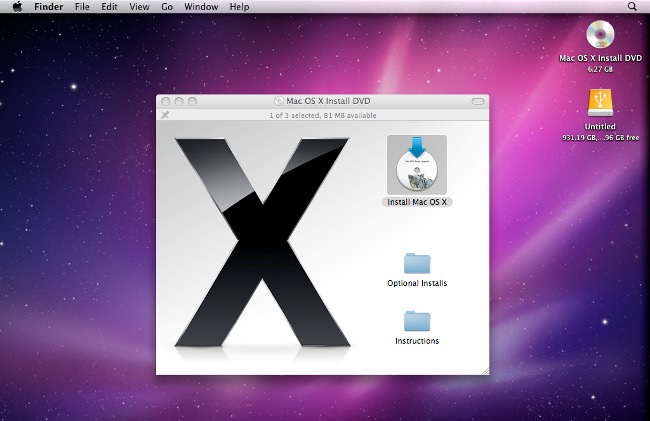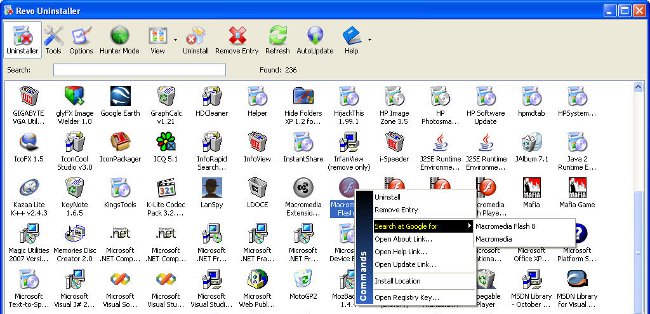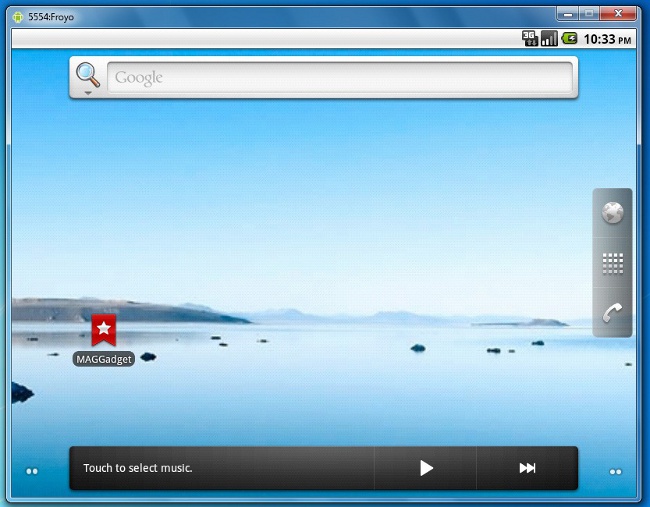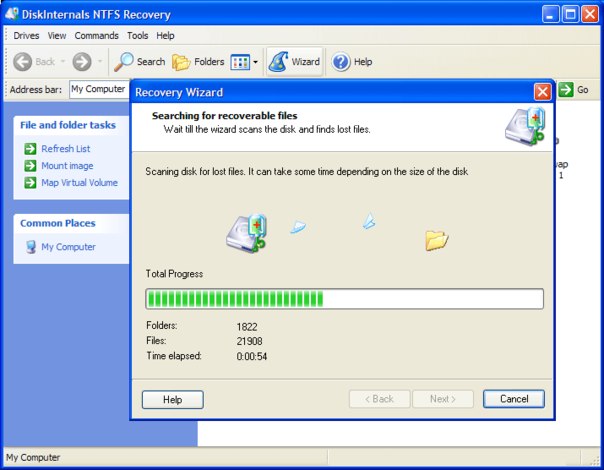हार्ड ड्राइव का निदान कैसे करें

हार्ड डिस्क निदान उन में आवश्यक हैंमामले जब कंप्यूटर के साथ अजीब और समझ से बाहर हो जाते हैं। उदाहरण के लिए, यदि कम से कम चलने वाले कार्यक्रमों पर आपका ऑपरेटिंग सिस्टम बहुत ब्रेक या "मौत की नीली स्क्रीन" से शुरू होता है, तो अक्सर दिखाई देते हैं। यदि आपने हाल ही में ऑपरेटिंग सिस्टम को स्थानांतरित किया है, और कंप्यूटर "ब्लू स्क्रीन" और ब्रेक जारी करना जारी रखता है, तो निदान बिना असफल रूप से किया जाना चाहिए।
विंडोज में एक हार्ड डिस्क के डायग्नोस्टिक्स
हार्ड डिस्क निदान के माध्यम सेऑपरेटिंग सिस्टम ऐसा करने के लिए सबसे आसान और दर्द रहित और तेज़ तरीका है, इसलिए इसे पहले किया जाना चाहिए। ऐसा करने के लिए, आपको अपने कंप्यूटर पर जाने की जरूरत है और उस डिस्क के शॉर्टकट पर राइट क्लिक करें जिसे आप देखना चाहते हैं। फिर संदर्भ मेनू में गुणों का चयन करें और दिखाई देने वाली विंडो में टूल टैब पर जाएं। इस टैब में हम "सिस्टम त्रुटियों के लिए डिस्क की जांच" आइटम में रुचि रखते हैं (अलग-अलग ओएस संस्करणों में शब्दों को भिन्न हो सकता है, लेकिन इसका अर्थ एक ही है)।
इस घटना में आप कड़ी मेहनत की जांच करने जा रहे हैंजिस ड्राइव पर ऑपरेटिंग सिस्टम स्थापित है, एक विंडो एक चेतावनी के साथ दिखाई देगी कि डिस्क उपयोग होने पर यह नहीं किया जा सकता। आप डिस्क को निष्क्रिय कर सकते हैं (अनुभवहीन उपयोगकर्ता अनुशंसित नहीं हैं) या रद्द करें पर क्लिक करें। दूसरे मामले में, एक विंडो आपको एक डिस्क की शेड्यूल करने के लिए प्रेरित करती है, अगली बार जब आप रिबूट करेंगे - तो यही हम प्राप्त करने का प्रयास कर रहे थे (यह परीक्षण का सबसे इष्टतम संस्करण है)। आप अन्य सभी डिस्क के साथ ऐसा कर सकते हैं और अगली बार जब आप रिबूट करेंगे तो उन्हें जांचने के लिए शेड्यूल कर सकते हैं। त्रुटियों के लिए सभी डिस्क को रिबूट करने और सफलतापूर्वक जांचने के बाद, यदि उन्हें सिस्टम द्वारा स्वचालित रूप से पता चला और सही नहीं किया गया है, तो निर्माता या विशेष उपयोगिताओं से विशेष कार्यक्रमों के साथ निदान करना आवश्यक है।
प्रोग्रामों का उपयोग करके हार्ड डिस्क निदान
इसके लिए बड़ी संख्या में कार्यक्रम हैंहार्ड ड्राइव की स्थिति का पता लगाने, दोनों उपकरण निर्माताओं से, और तीसरे पक्ष के डेवलपर्स द्वारा बनाई गई उनका उपयोग करने से पहले, आपको किसी अन्य मीडिया पर सभी महत्वपूर्ण डेटा को सहेजना होगा, क्योंकि डेटा डिस्क रिकवरी के दौरान हटाया जा सकता है। इसके अलावा, यदि आप निर्माता से सॉफ्टवेयर का उपयोग करने का इरादा रखते हैं, तो आपको यह तय करना होगा कि आपकी हार्ड ड्राइव किसने बनाई है। आप अपने कंप्यूटर के लिए या डिवाइस प्रबंधक के माध्यम से दस्तावेज़ में खुदाई करके ऐसा कर सकते हैं।
एक बार जब आप अपने निर्माता को जानते हैं याऐसी घटना में जिसे आप सार्वभौमिक उपयोगिता (उदाहरण के लिए, MHDD) का उपयोग करने का निर्णय लेते हैं, आपको इस प्रोग्राम को डेवलपर की साइट पर डाउनलोड करना होगा। यदि आप निर्माता से सॉफ्टवेयर का उपयोग करते हैं, तो आपको कंप्यूटर पर इसे स्थापित करने, सहज चलाने और सहज ज्ञान युक्त संकेतों का पालन करने की आवश्यकता है।
यदि आप एमएचडीडी प्रोग्राम का उपयोग करते हैं, तो सभीथोड़ा और अधिक जटिल हो जाएगा प्रारंभिक चरण में, सुनिश्चित करें कि डिस्क दोषपूर्ण है। ऐसा करने के लिए, हम इसे किसी अन्य कंप्यूटर या लैपटॉप से कनेक्ट करते हैं, उदाहरण के लिए, एक यूएसबी एडाप्टर के माध्यम से, आवश्यक डेटा की प्रतिलिपि बनाएँ और डिस्क को स्वरूपित करें (सभी जानकारी को हटा दिया जाएगा)। इसके बाद, हम डिस्क को इसके सही स्थान पर वापस लौटाते हैं और ऑपरेटिंग सिस्टम को फिर से स्थापित करते हैं। अगर हम गलती नहीं हुईं तो हम ऑपरेटर की जांच करते हैं - हम अगले चरण में आगे बढ़ते हैं।
डाउनलोड की गई कार्यक्रम एमएचडीडी, या इसकी छवि मेंप्रारूप (इसे मुफ्त में वितरित किया जाता है), डिस्क पर लिखना आवश्यक है फिर पीसी रिबूट करें और BIOS दर्ज करें, बूट को कॉन्फ़िगर करें ताकि ड्राइव पहले शुरू हो। फिर हम फिर से शुरू करने के लिए जाते हैं, जिसके दौरान कार्यक्रम मेनू हमारे सामने प्रकट होता है। स्कैनिंग शुरू करने के लिए F4 दबाएं और परिणाम की प्रतीक्षा करें। काम के पूरा होने के बाद सबसे अधिक संभावना है, कार्यक्रम एक तस्वीर प्रदर्शित करेगा जिस पर व्यक्तिगत क्षेत्रों को अनुरोध किया जाएगा (500 से अधिक एमएस)।
अगले चरण में, मेनू में मिटाएँ आदेश को निष्पादित करेंप्रोग्राम पूरी तरह से डिस्क को मिटाने और इसे प्रारूपित करने के लिए उसके बाद, आपको डिस्क को फिर से स्कैन करने की आवश्यकता है, हालांकि, एक ही समय में, समारोह Remap सक्षम करें, जो डिस्क के सभी क्षतिग्रस्त हिस्सों को अवरुद्ध कर देगा और ऑपरेशन के दौरान उनका उपयोग रोक देगा। अब आप सामान्य बूट सेटिंग्स पर वापस जा सकते हैं और विंडोज स्थापित कर सकते हैं।
लेखक: व्याचेस्लाव किन्को